Cara Membuat Jadwal Posting di WordPress
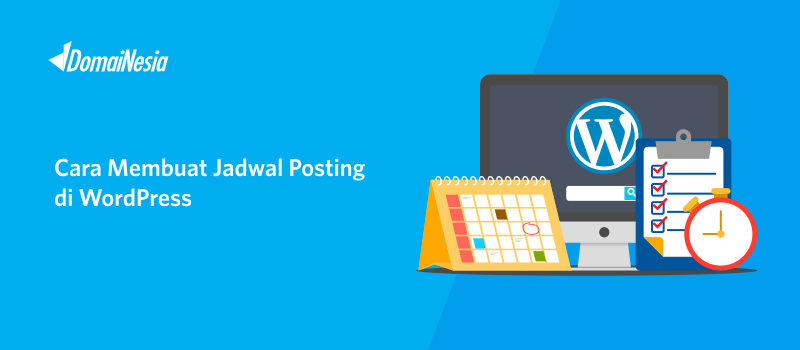
Pengen bisa posting artikel di WordPress pada jam- jam tertentu? Bisa dong! Kamu bisa membuat jadwal posting menggunakan fitur “Schedulling” di WordPress. Misalnya, artikel seharusnya dijadwalkan pada pukul 12.00 pada hari Jumat. Namun karena ada sholat Jumat, maka kamu tidak bisa melakukan posting. Untuk itu, serahkan saja dengan fitur Schedulling di WordPress. Mau tahu caranya? Yuk ikuti cara membuat jadwal posting di WordPress.
Tujuan
Mampu membuat jadwal posting di WordPress
Tahap Persiapan
1.Pastikan kamu memiliki website berbasis WordPress terlebih dahulu. Jika belum punya, silahkan baca Cara Membuat Website dengan WordPress
2.Pastikan kamu mampu mengoperasikan WordPress minimal memposting artikel. Bagi pemula, kamu bisa baca Panduan WordPress Lengkap.
Cara Membuat Jadwal Posting di WordPress
1. Login WordPress
Silahkan lakukan login WordPress seperti biasa melalui namadomain/wp-admin. Setelah itu masukkan username dan password “admin” kamu.
2. Melakukan Posting Artikel
Setelah berhasil login, maka kamu akan diarahkan ke halaman dashboard WordPress. Untuk melakukan posting artikel, silahkan pilih Menu Post kemudian klik Add New. Tulis artikel yang ingin kamu posting! Apabila bingung memilih tema blog/ website, yuk baca 5 Ide Menulis Blog Yang Wajib Kamu Tahu!
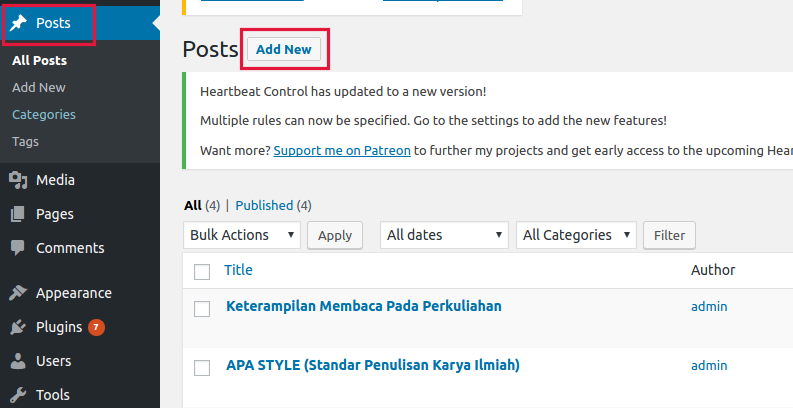
3. Membuat Jadwal Posting di WordPress
Untuk membuat jadwal posting di WordPress, kamu bisa cek di bagian kanan atas pada bagian kolom Publish. Silahkan klik Edit pada tulisan Publish: Immadiately.
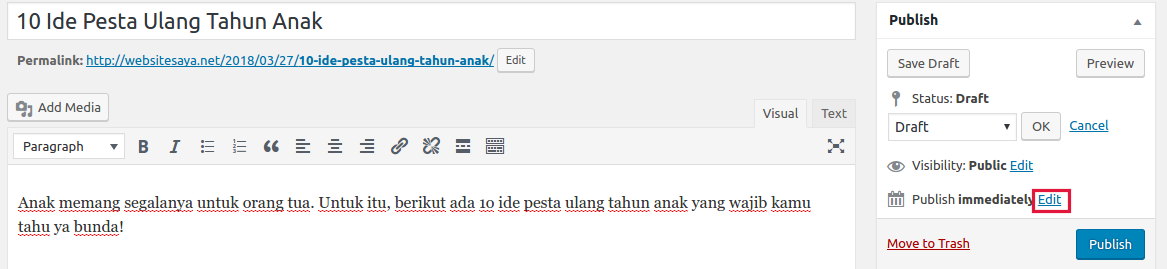
Setelah di klik Edit, maka kamu bisa atur sesuka hati jadwal posting artikel. Dari mulai tanggal, bulan, tahun hingga waktu posting. Apabila sudah selesai, silahkan klik OK.
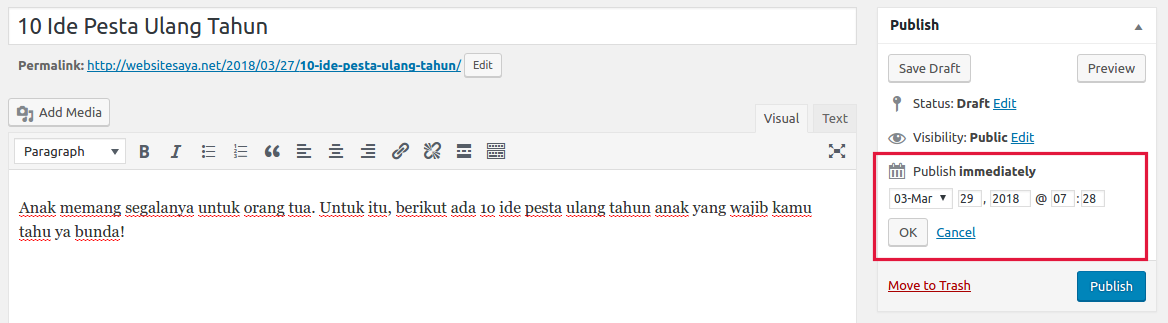
Nah, jika sudah selesai pastikan kamu klik Schedule. Dan artikel sudah selesai dijadwalkan!
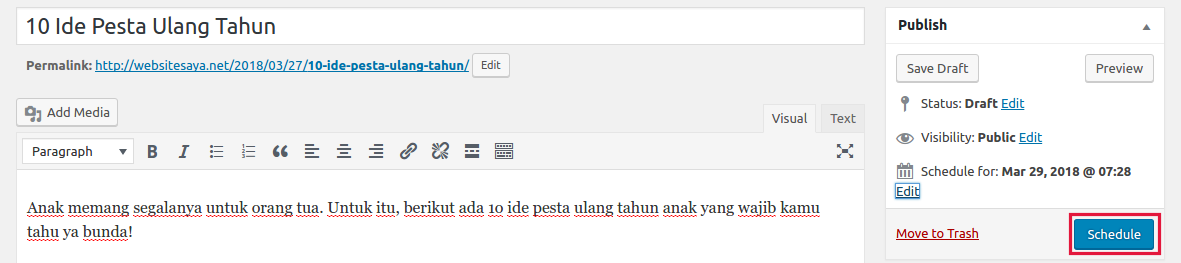
Bagaimana Jika Tidak Bisa Melakukan Penjadwalan?
Melalui cron.php
File Manager agar kamu bisa mengakses file WordPresswp-includes dan buka cron.php. Silakan klik kanan pada cron.php dan klik Edit. Cari line 314 pada file cron.php.cron_request. Caranya, lakukan ctrl+f pada ‘cron_request‘ pada file cron.php. Kemudian pada bagian timeout, silakan ubah menjadi 10.00. Itu artinya, kamu mengubah waktu timeout dari 0.01 detik ke 10 detik‘url’ => add_query_arg( ‘doing_wp_cron’, $doing_wp_cron, site_url( ‘wp-cron.php’ ) ),
‘key’ => $doing_wp_cron,
‘args’ => array(
‘timeout’ => 0.01,
‘blocking’ => false,
/** This filter is documented in wp-includes/class-wp-http-streams.php */
‘sslverify’ => apply_filters( ‘https_local_ssl_verify’, false )
)
) );
‘url’ => add_query_arg( ‘doing_wp_cron’, $doing_wp_cron, site_url( ‘wp-cron.php’ ) ),
‘key’ => $doing_wp_cron,
‘args’ => array(
‘timeout’ => 10.00,
‘blocking’ => false,
/** This filter is documented in wp-includes/class-wp-http-streams.php */
‘sslverify’ => apply_filters( ‘https_local_ssl_verify’, false )
)
) );
Melalui plugin WP Missed Scheduled
Kesimpulan
Sekarang ini jaman serba mudah kan ya. Kamu bisa membuat jadwal posting artikel di WordPress Hosting DomaiNesia sesuai keinginan. Tulis artikel, tentukan waktu posting lalu klik Schedule! Ingin agar WordPress kamu lebih aman? Yuk ikuti Tips Mengamankan WordPress. Butuh hosting dengan kapasitas yang lebih besar? Silahkan upgrade hosting kamu sekarang!
